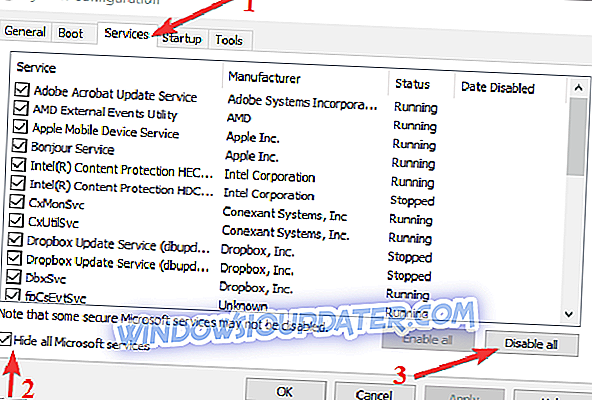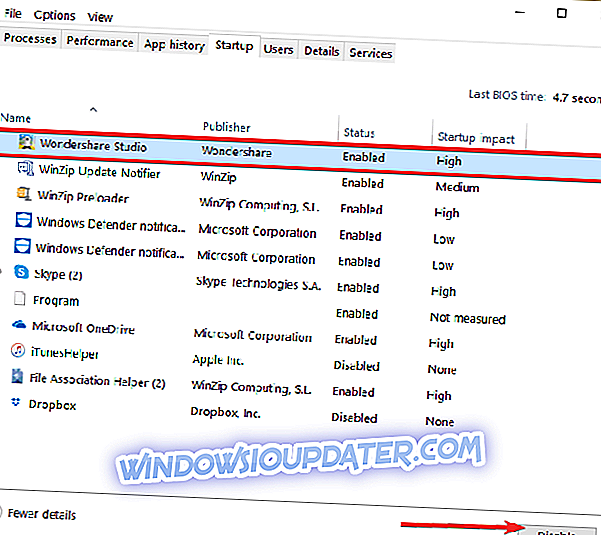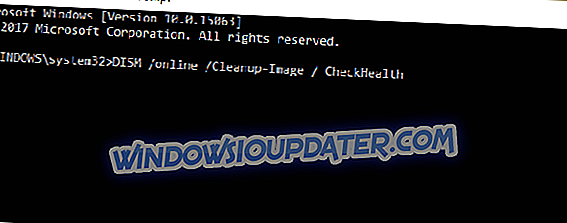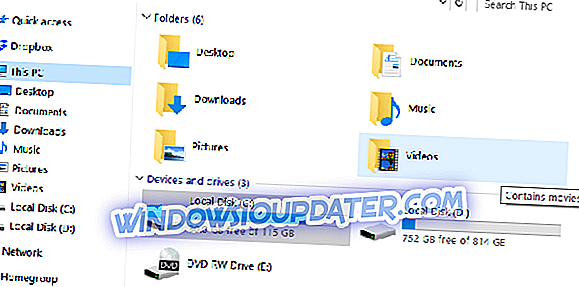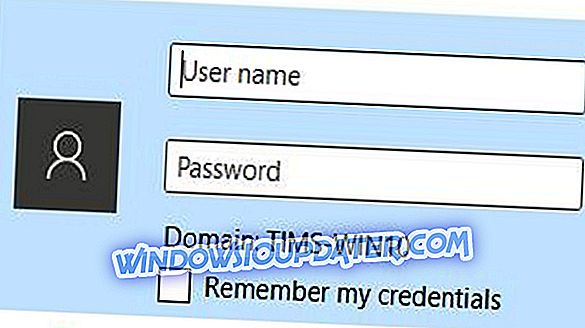Instalace nových aktualizací může přinést mnoho výhod a vylepšení operačního systému. Ale je to velmi nepříjemné, když se vyskytnou chyby, které zabraňují instalaci aktualizací.
V tomto článku vyřešíme jednu z těchto chyb, přesněji C0000034 s použitím aktualizační operace 207 z 109520 (00000…). Pokud se tedy potýkáte s tímto problémem, měli byste si přečíst tento článek.

Rychlé řešení oprav různých chyb PC
- Krok 1 : Stáhněte si tento nástroj pro skenování a opravy PC
- Krok 2 : Klikněte na tlačítko „Start Scan“ (Spustit skenování) a vyhledejte problémy systému Windows, které by mohly způsobit chybu „Fatal Error Applying Update Service“ v systému Windows 10
- Krok 3 : Klepnutím na tlačítko „Start Repair“ (Opravit) opravíte všechny problémy.
Závažná chyba C0000034 v systému Windows 10 [FIX]
Zde je přehled toho, co je třeba udělat pro opravu fatální chyby C0000034 použitím operace aktualizace 207 z 109520 (00000…): “].
- Spusťte opravu spuštění
- Vyčistěte spouštění počítače
- Spusťte Poradce při potížích s aktualizací systému Windows
- Aktualizujte součásti Windows Update
- Vypněte antivirový program a bránu firewall
- Spusťte příkaz DISM
1. Spusťte opravu spuštění
- Restartujte počítač a znovu jej spusťte při spuštění
- Váš počítač ohlásí chybu, nyní vyberte možnost „Spustit opravu při spuštění“ (Pokud nemáte tento modul nainstalován ve vašem systému, budete potřebovat instalační disk systému Windows. Stačí spustit z disku CD a pokračovat v další kroky)
- Po spuštění opravy při spuštění klepněte na tlačítko Zrušit
- Po klepnutí na tlačítko Zrušit se zobrazí dialogové okno. Klepněte na možnost Neposílat a potom na odkaz Zobrazit rozšířené možnosti obnovení a podpory
- V novém okně klepněte na položku Příkazový řádek v dolní části
- V Příkazovém řádku zadejte následující řádek a stiskněte klávesu Enter:
- % windir% system32notepad.exe
- Tento příkaz otevře Poznámkový blok. V poznámkovém bloku přejděte na Soubor> Otevřít
- Změnit typ zobrazení souborů poznámek z .txt na všechny soubory
- V programu Poznámkový blok přejděte na položku C: Windowswinsxs (nebo na kterou je systém nainstalován)
- Ve složce winsxs najděte pending.xml a zkopírujte jej
- Stačí zkopírovat a vložit do stejné složky, to je jen v případě, že se něco stane s originálem, takže jej neztratíte.
- Otevřete původní pending.xml (načtení bude nějakou dobu trvat, protože je to obrovský soubor)
- Stiskněte klávesy ctrl + F na klávesnici a vyhledejte následující položky:
- 0000000000000000.cdf-ms
- Odstraňte následující text:
- Uložte soubor, zavřete příkazový řádek a restartujte počítač
Pokud toto řešení nefungovalo nebo některé z výše uvedených kroků nejsou na vašem počítači k dispozici, přejděte k dalšímu řešení.
2. Vyčistěte spouštění počítače
Pokud existuje nějaká aplikace nebo program třetí strany, který ruší vaše aktualizace, mělo by toto řešení problém vyřešit.
- Přejděte na Hledat> typ Konfigurace systému > stiskněte Enter
- Na kartě Služby zaškrtněte políčko Skrýt všechny služby společnosti Microsoft > klepněte na tlačítko Zakázat vše .
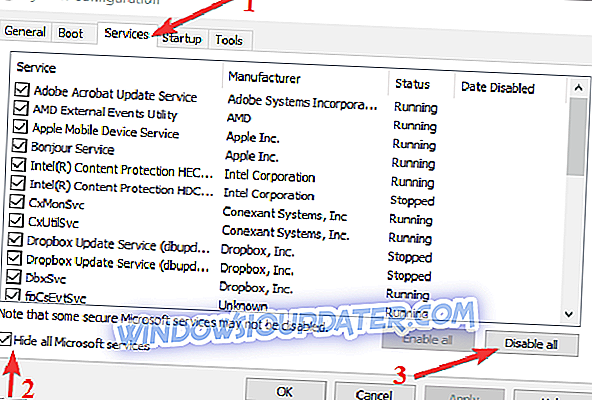
- Na kartě Spuštění > klikněte na položku Otevřít Správce úloh .
- Na kartě Spuštění ve Správci úloh> vyberte všechny položky> klepněte na tlačítko Zakázat .
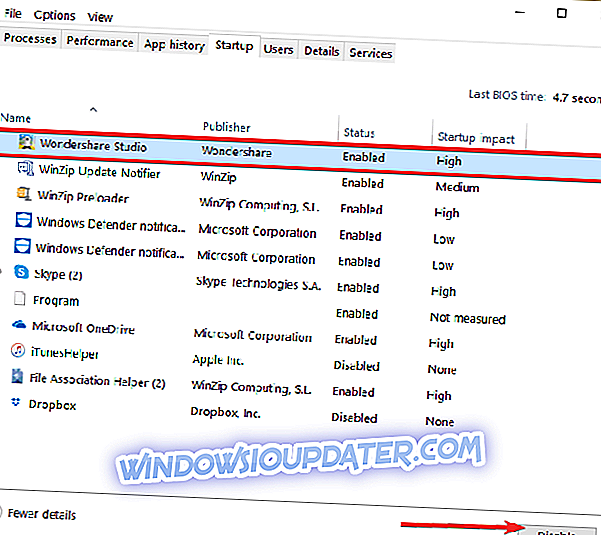
- Zavřete Správce úloh > restartujte počítač.
- Pokuste se znovu nainstalovat problematické aktualizace.
3. Spusťte Poradce při potížích s aktualizací systému Windows
Systém Windows 10 usnadňuje uživateli rychlé řešení mnoha technických problémů, které ovlivňují operační systém, včetně problémů s aktualizací a chyb. Chcete-li opravit chybu C0000034, zkuste spustit integrovaný Poradce při potížích s aktualizací systému Windows.
Přejděte na Nastavení > Aktualizace a zabezpečení > Poradce při potížích > vyberte Poradce při potížích se systémem Windows Update > Spustit.

- TAKÉ ČTENÍ: Jak opravit problémy s výkonem po instalaci aktualizací Patch Tuesday
4. Aktualizujte součásti Windows Update
Pokud chyba přetrvává, zkuste aktualizovat součásti systému Windows Update. Než budete postupovat podle níže uvedených pokynů, vytvořte bod obnovení. Pokud se něco pokazí, můžete vždy obnovit funkční verzi operačního systému Windows 10.
- Přejděte na Start> typ cmd > pravým tlačítkem myši na příkazový řádek> spusťte jej jako správce

- Zadejte následující příkazy a stiskněte Enter po každém (počkejte, než předchozí příkaz dokončí svůj úkol před zadáním dalšího):
- čisté stop bity
- čistá zastávka wuauserv
- net stop appidsvc
- čistý stop cryptsvc
5. Vypněte antivirový program a bránu firewall
Chyby aktualizace spuštěné antivirovým nástrojem nebo bránou firewall jsou častější, než si možná myslíte. V důsledku toho je nejrychlejším řešením jednoduše vypnout antivirový program a bránu firewall, restartovat počítač a zkusit nainstalovat aktualizace, které původně spustily chybu C0000034.
Pokud se spoléháte na ochranu pomocí programu Windows Defender a brány firewall systému Windows, vypněte je obě.
- Přejděte na Start> typ 'firewall'> dvakrát klikněte na Windows Firewall
- Zapněte nebo vypněte bránu Windows Firewall> zaškrtněte dvě možnosti, které umožňují zakázat bránu firewall> hit OK.

Pokud používáte antivirové řešení jiného výrobce, nezapomeňte zakázat vlastní bránu firewall.
- ČTĚTE: Oprava: Antivirus blokuje internet nebo Wi-Fi síť
6. Spusťte příkaz DISM
Protože chyba C0000034 je závažnou chybou, měli byste také vyhledat chyby systému pomocí příkazu DISM. Tímto způsobem můžete obnovit integritu ohrožených systémových souborů.
- Do vyhledávacího panelu systému Windows zadejte příkaz cmd, klepněte pravým tlačítkem myši na příkazový řádek a spusťte jej jako správce (stejně jako v kroku 4).
- Zadejte následující příkazy a stiskněte klávesu Enter:
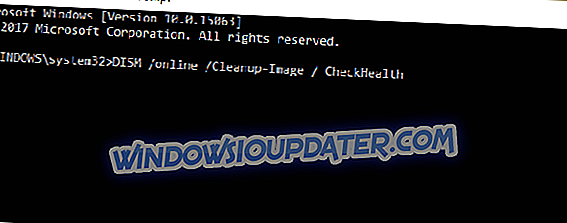
- DISM / online / Clean-Image / CheckHealth
- DISM / online / Clean-Image / ScanHealth
- DISM / Online / Clean-Image / RestoreHealth
- Počkejte na dokončení postupu (může to trvat až 20 minut) a restartujte počítač.
To by bylo od nynějška, už by neměli čelit fatální chybě C0000034. Pokud máte nějaké připomínky nebo návrhy, napište je níže.
Poznámka editora: Tento příspěvek byl původně publikován v červnu 2015 a byl od té doby kompletně přepracován a aktualizován pro čerstvost, přesnost a úplnost.